Додавання гіперпосилань безпосередньо в Instagram Stories стало більш доступним завдяки запровадженню функції “Проведіть вгору”. Однак, ця опція доступна тільки для верифікованих авторів та бізнес-акаунтів, які мають понад 10 000 підписників. Але, існує альтернативний шлях. На даний момент, Instagram проводить тестування стікера-посилання, котрий буде доступним для всіх користувачів, і який потенційно може повністю замінити функціонал Swipe-up.
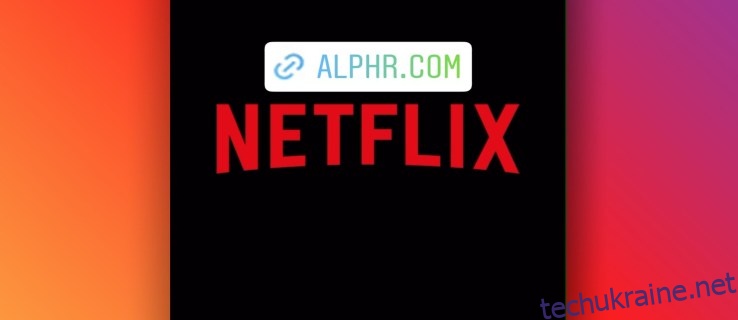
Давайте розглянемо, як додати посилання до історій на різних пристроях, використовуючи функцію “Проведення пальцем вгору”, стікер-посилання та інші альтернативні варіанти.
Як додати посилання в історію Instagram на iPhone
Інструмент “Проведіть вгору”
Ось інструкція, як додати посилання за допомогою інструменту Swipe-Up:
- Запустіть застосунок Instagram та натисніть на значок камери Stories.
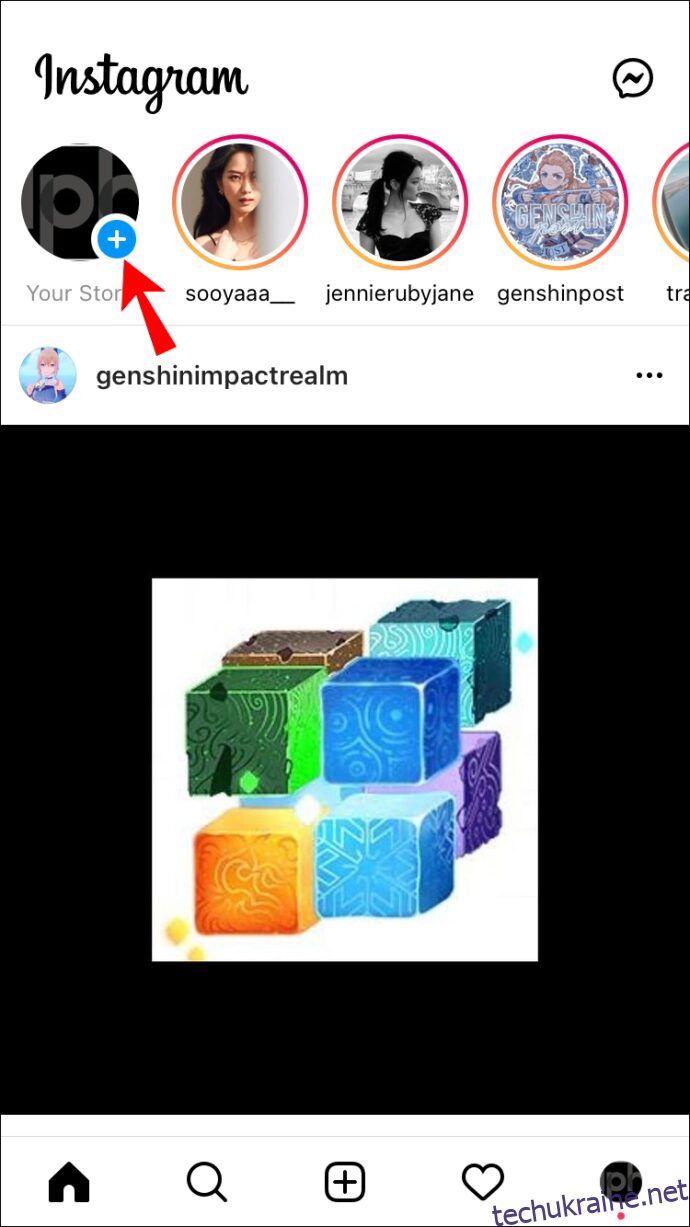
- Виберіть матеріал для завантаження з вашої галереї або зробіть фото чи відео.
- Оберіть іконку посилання, вона розташована у верхній частині дисплея.

- Вставте потрібну URL-адресу і натисніть “Готово”, щоб завершити.
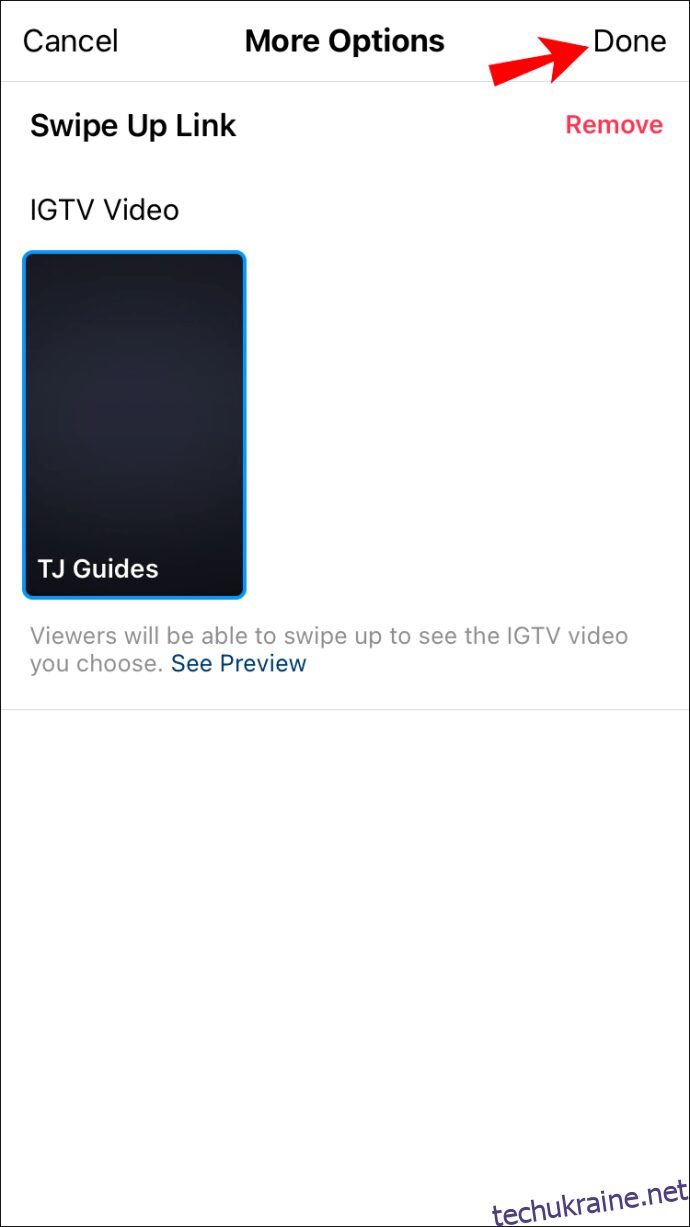
Корисна інформація: Ви можете додати лише одне посилання для гортання вгору до однієї історії. Коли підписник переглядає вашу історію, у нижній частині екрана з’явиться текст та стрілка. Посилання відкриється після того, як вони проведуть пальцем вгору. Це дає змогу відстежувати показники кліків на посилання.
Стікер посилання
- Запустіть Instagram і перейдіть до камери Stories.
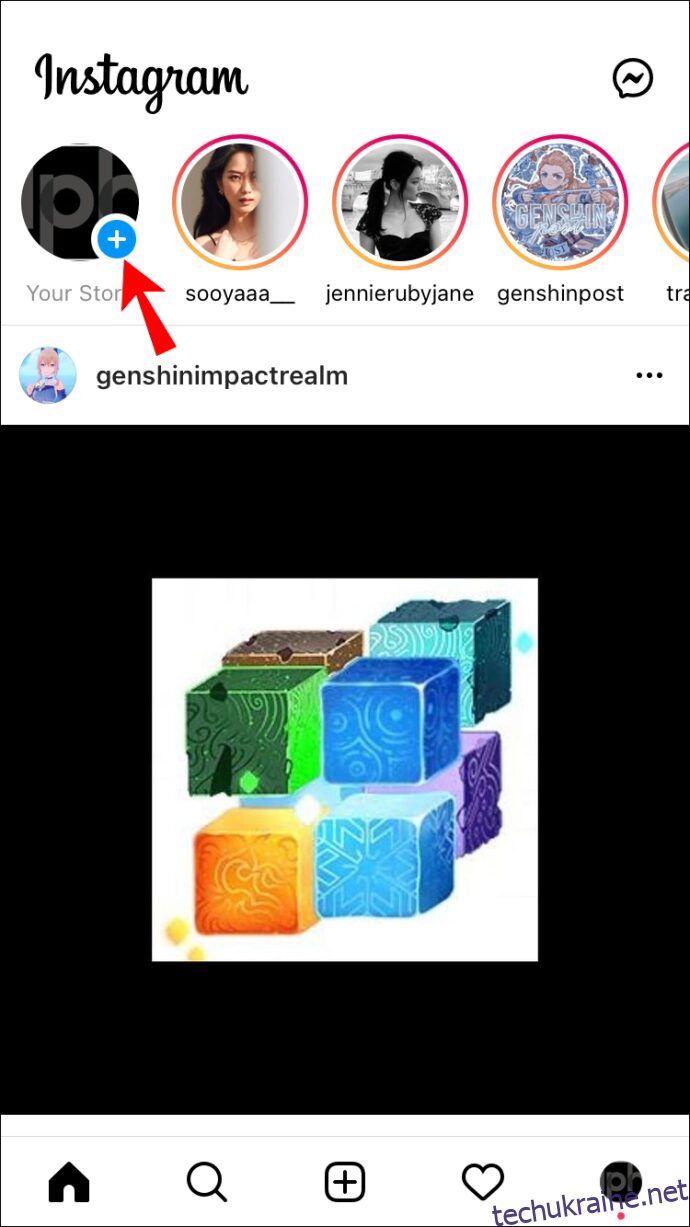
- Виберіть необхідний контент з галереї або створіть новий.
- Перейдіть до панелі стікерів та знайдіть стікер “Посилання”.

- Оберіть стікер “Посилання” і вставте або введіть ваше посилання у вікні, що з’явиться.
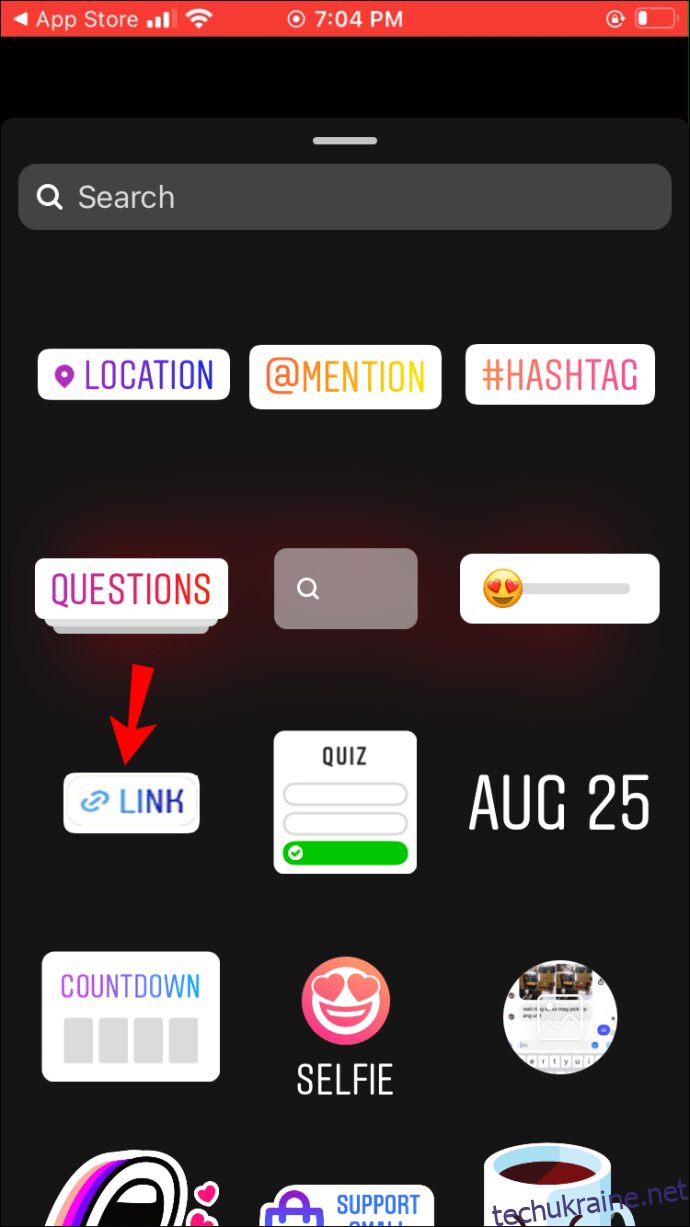
- Перетягніть стікер, щоб змінити його розміщення, або стисніть його, щоб зменшити чи збільшити його.
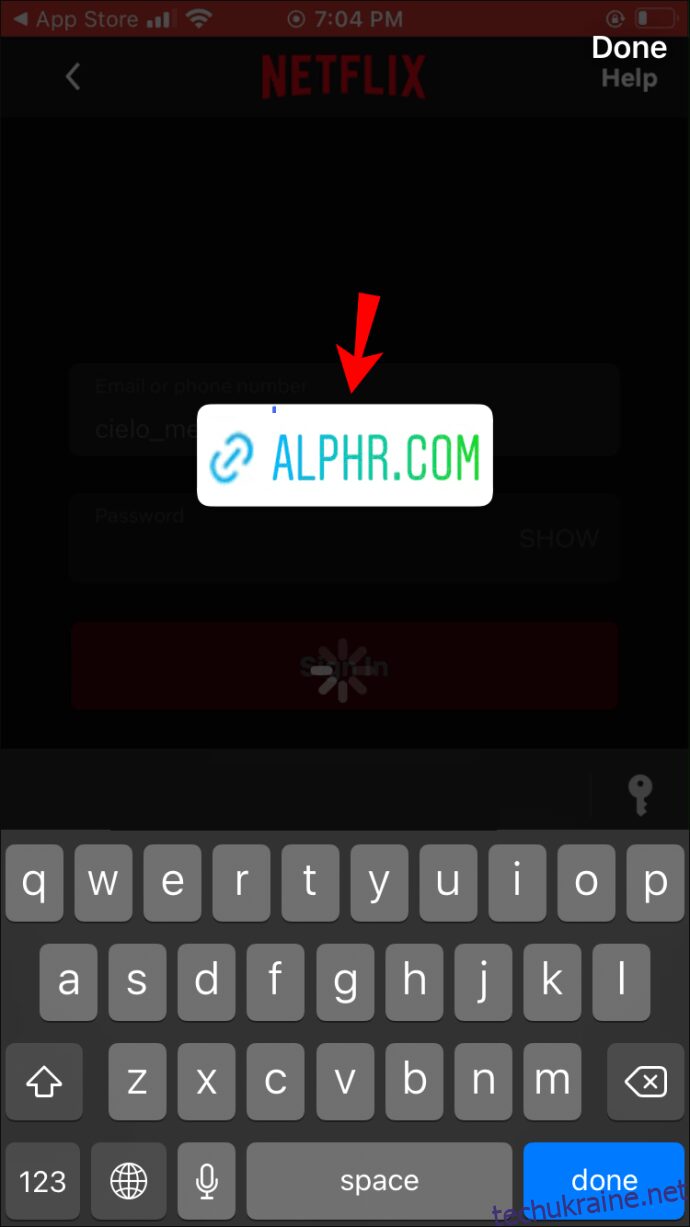
- Виберіть колір, натиснувши на відповідну іконку (наразі доступні лише три кольори).
- Натисніть “Готово” і все готово!
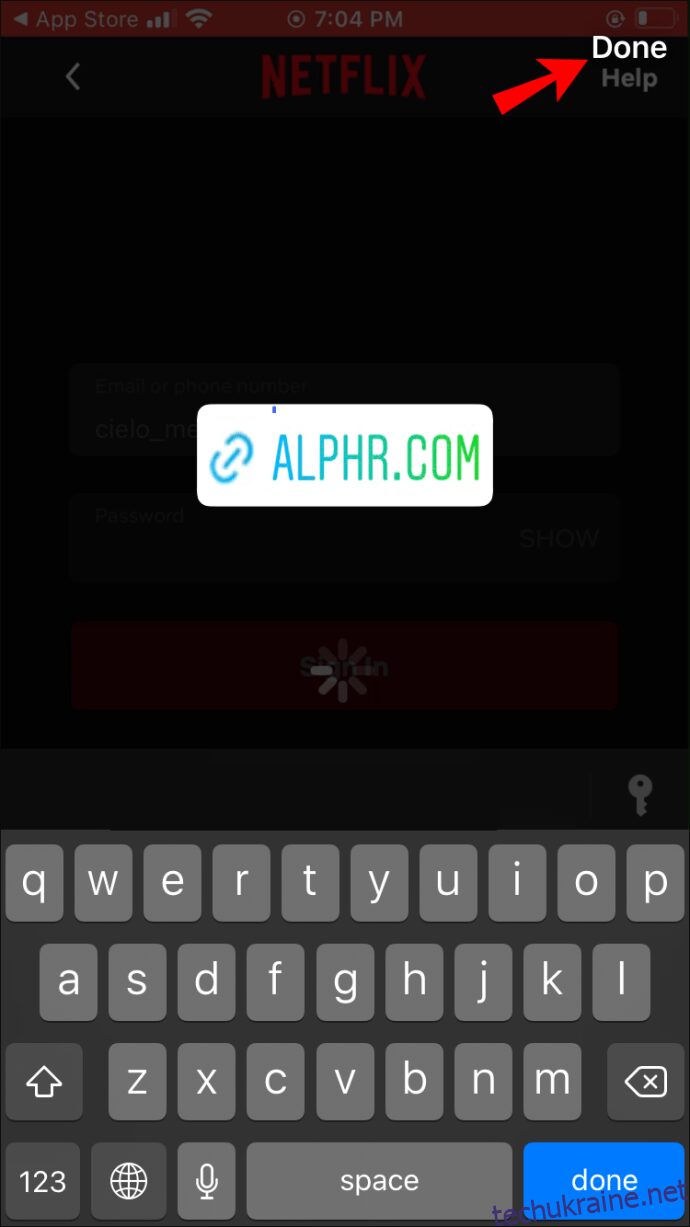
Важливе зауваження: Оскільки стікер посилання ще на стадії тестування, він може бути доступний не усім.
Як додати посилання до історії Instagram на Android
Інструмент “Проведіть вгору”
- Відкрийте додаток Instagram, а потім перейдіть до камери Stories.
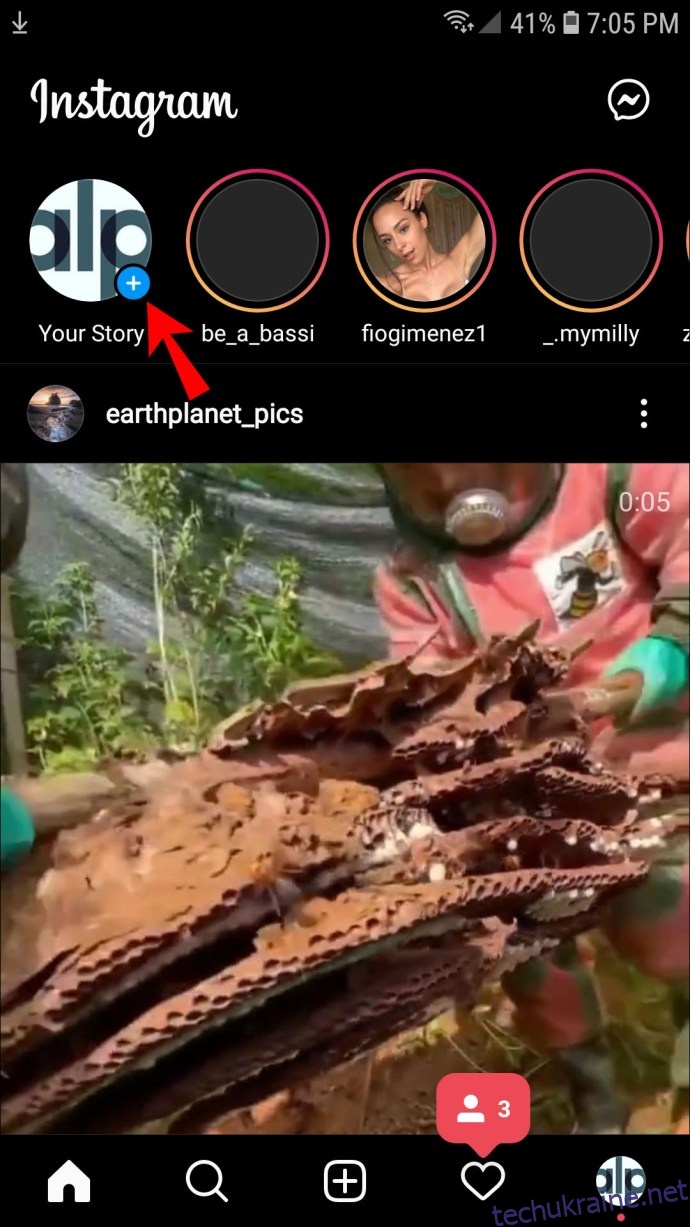
- Виберіть відео або фото з вашої галереї або створіть нове.
- Натисніть на іконку посилання та вставте URL-адресу у відповідне поле.
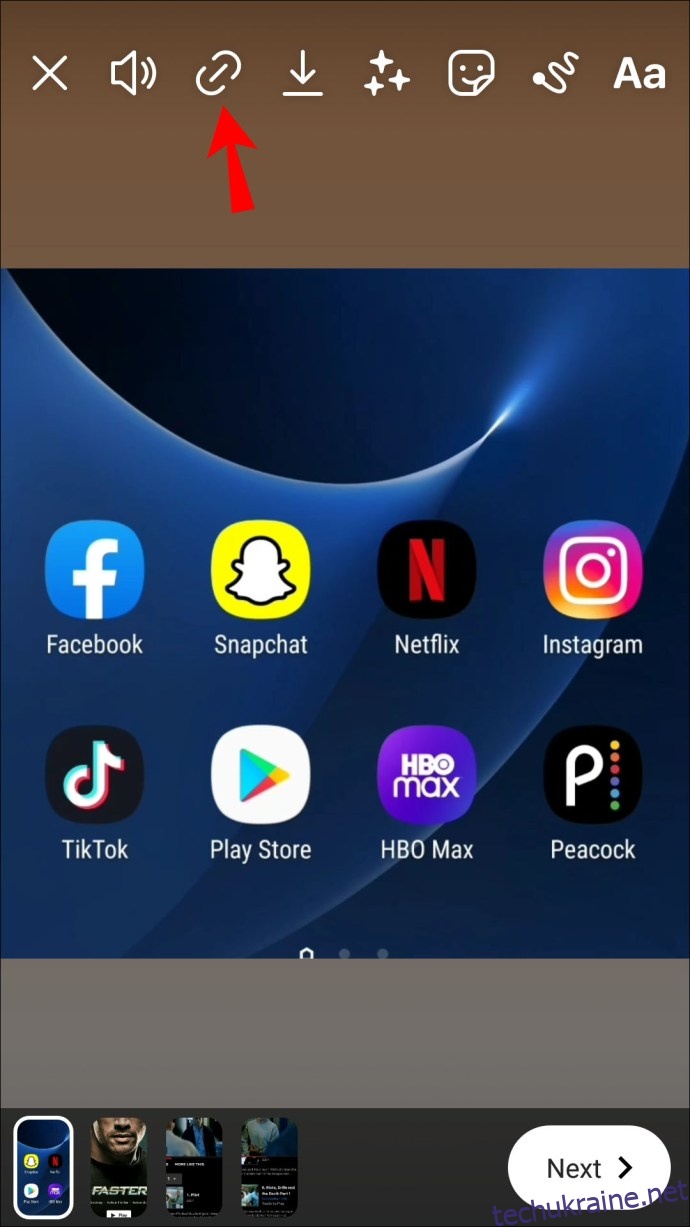
- Натисніть на іконку галочки.
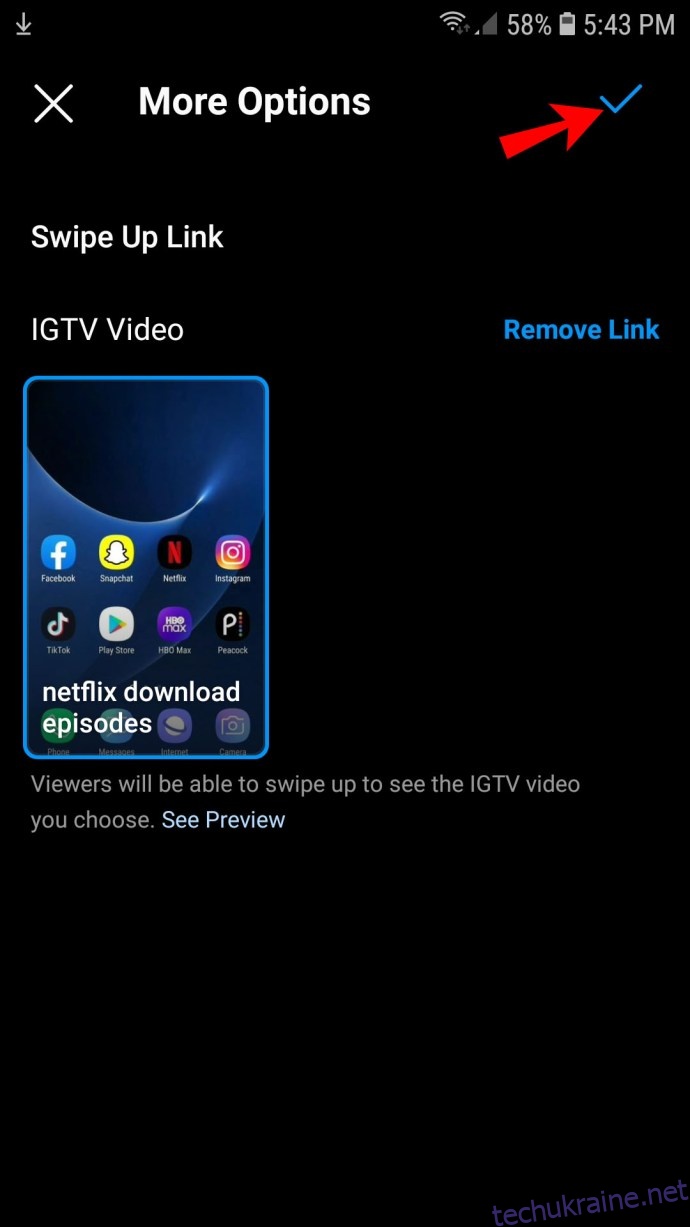
Порада для бізнесу: За допомогою Instagram Shopping ви можете додавати прямі посилання на товари, де підписники зможуть зробити замовлення. Або ви можете направити їх до вашого магазину в Instagram.
Стікер посилання
- Запустіть Instagram та перейдіть до камери Stories у верхній частині екрана.
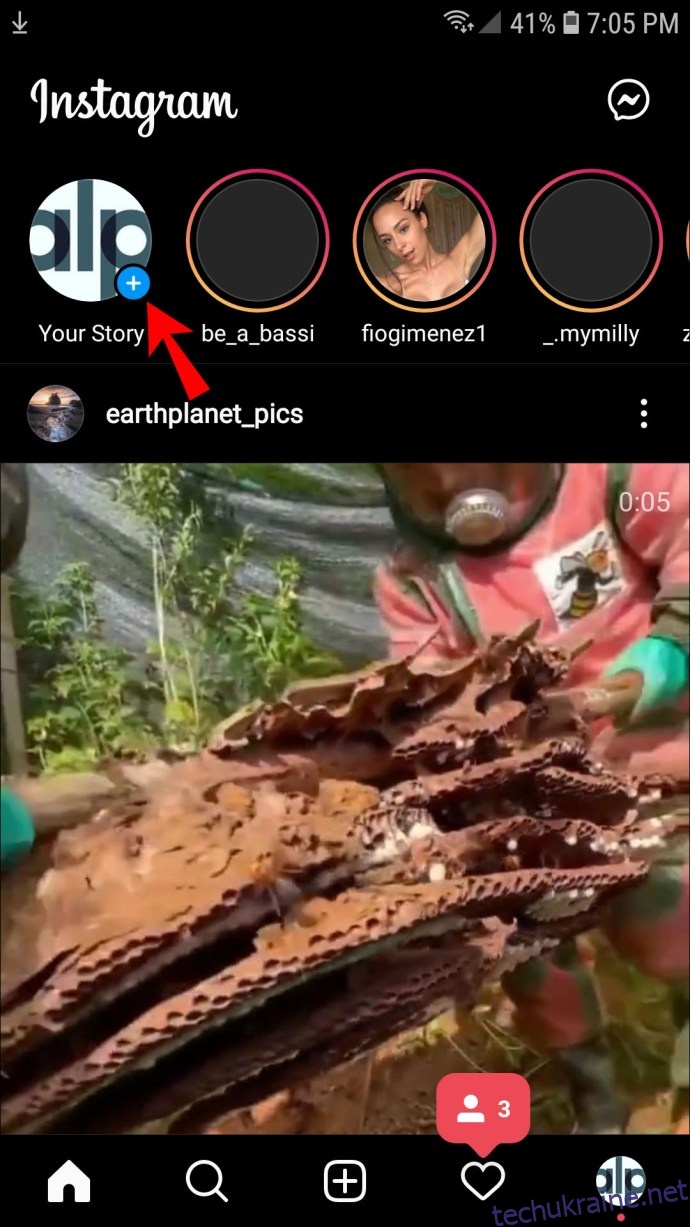
- Запишіть контент або виберіть відео чи фотографії з галереї.
- Оберіть лоток стікерів та знайдіть стікер з посиланням.
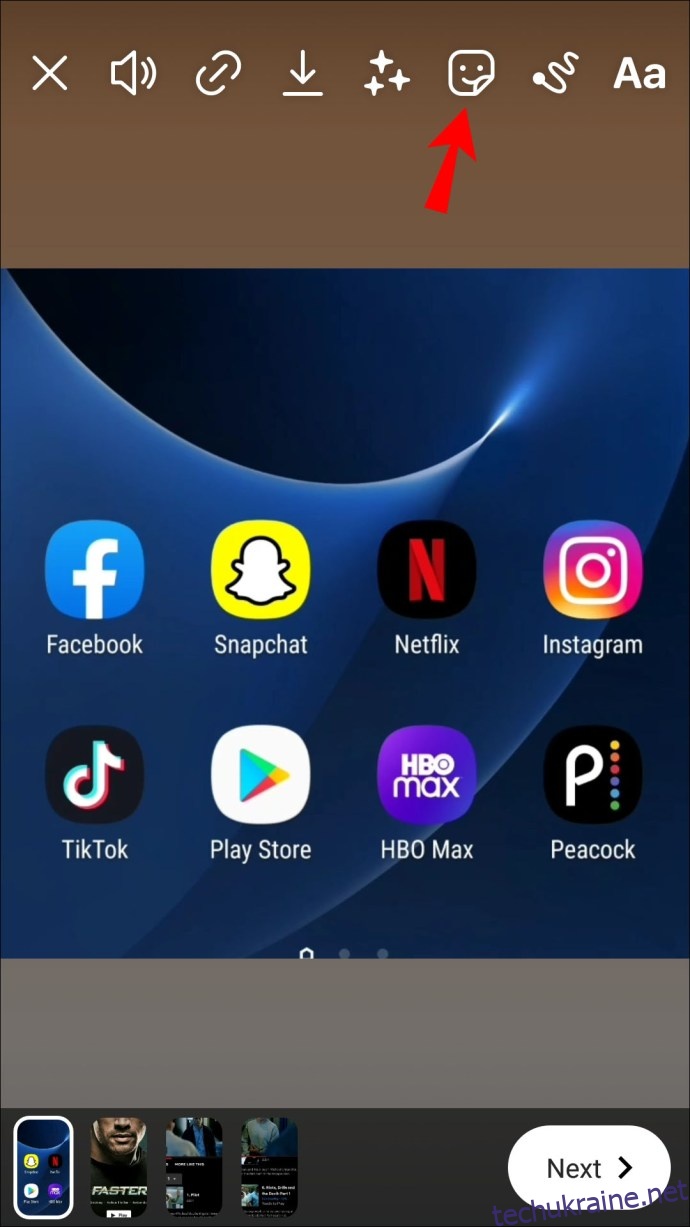
- Після того, як ви вибрали стікер, додайте ваше посилання у відповідне поле.
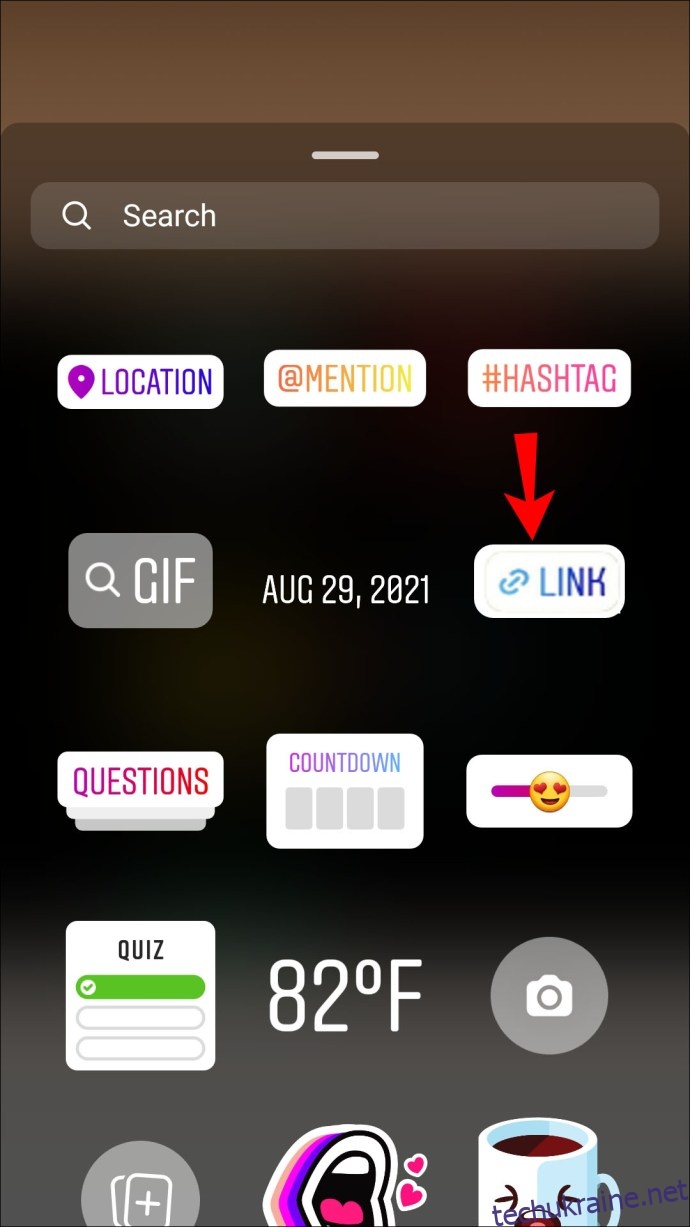
- Змініть позицію та розмір стікера, відповідно до ваших потреб, стискаючи та перетягуючи.
- Оберіть бажаний колір посилання та натисніть на іконку галочки після завершення.
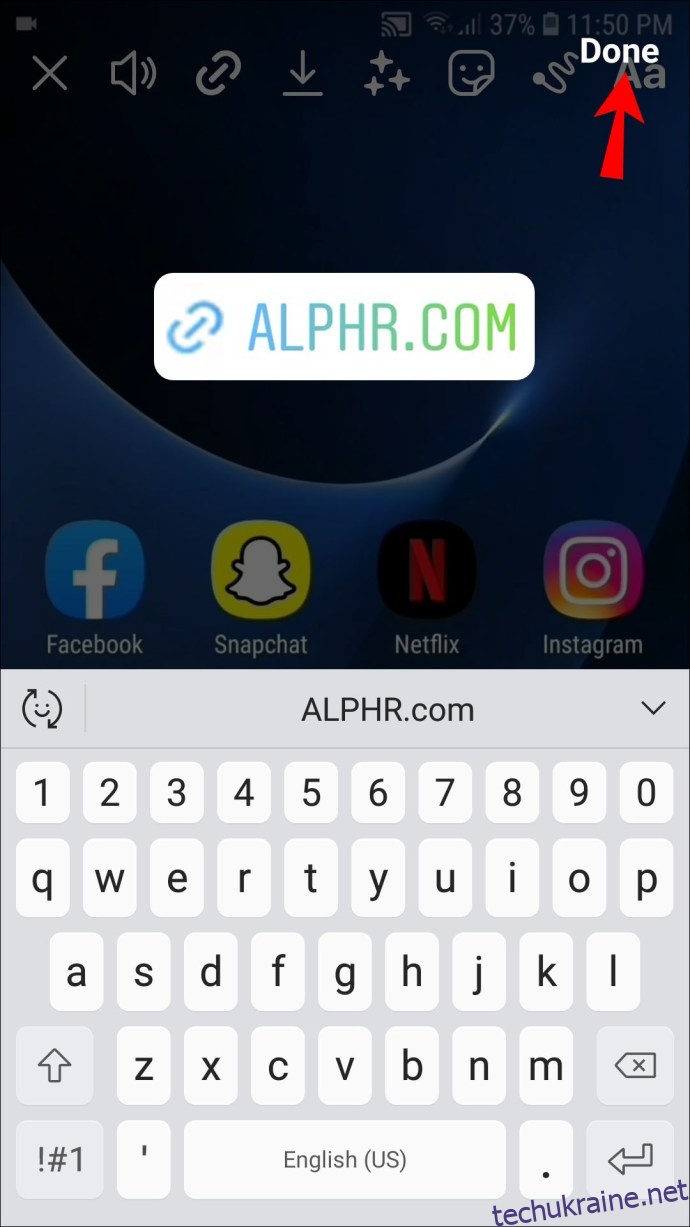
Як додати посилання в історію Instagram з комп’ютера
Instagram заохочує користувачів використовувати мобільний додаток для завантаження контенту, включно з історіями. Проте, це не означає, що неможливо додати посилання до історії, якщо ви готові докласти трохи додаткових зусиль. Якщо вам дійсно потрібно використовувати комп’ютер для публікації, існує обхідний шлях через Google Chrome. Вам потрібно буде налаштувати Chrome для доступу до історій Instagram, перш ніж ви зможете додавати посилання.
- Відкрийте Instagram у браузері Chrome.
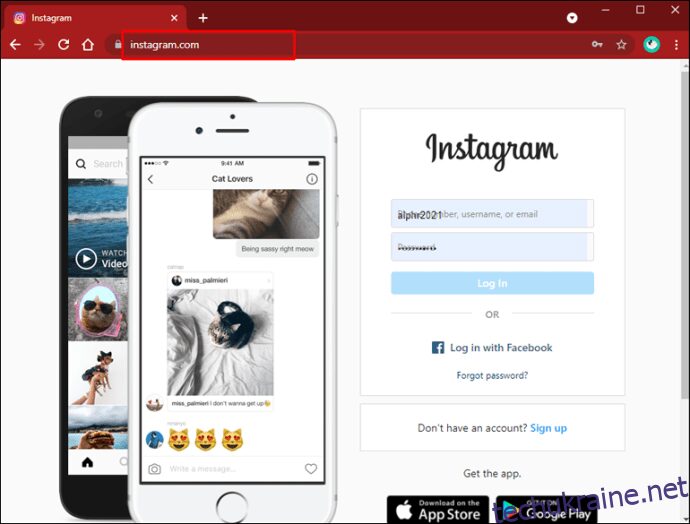
- Натисніть на меню “Більше” (три вертикальні точки) у верхній правій частині вікна браузера.
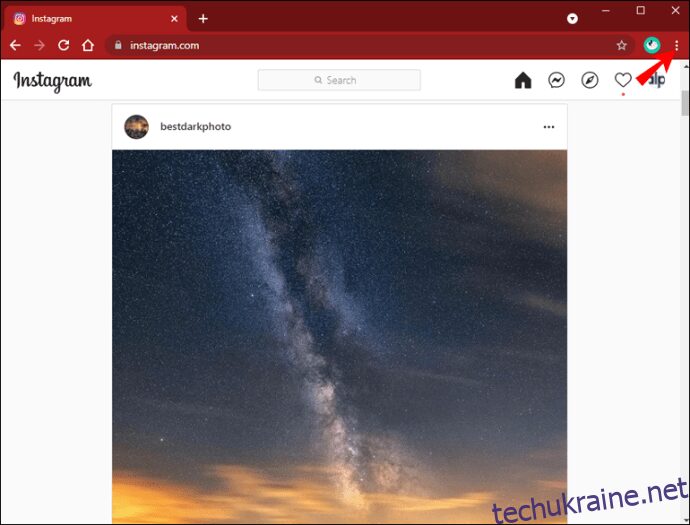
- Виберіть “Інші інструменти” зі спадного меню, а потім натисніть “Інструменти розробника”.
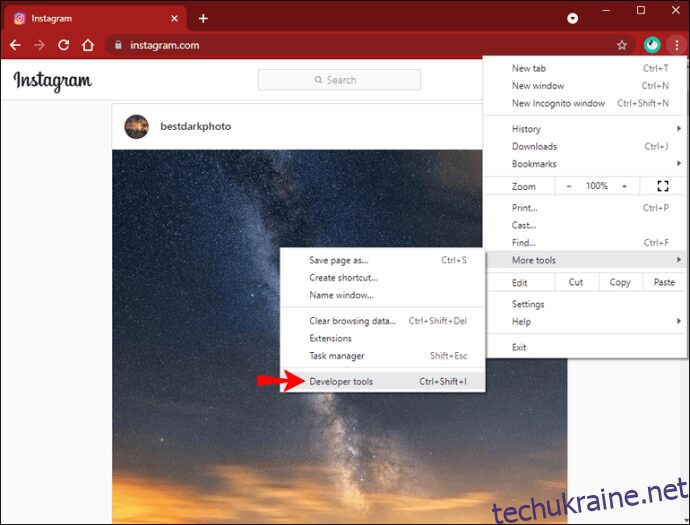
- У вікні розробника натисніть на кнопку “Мобільний”.
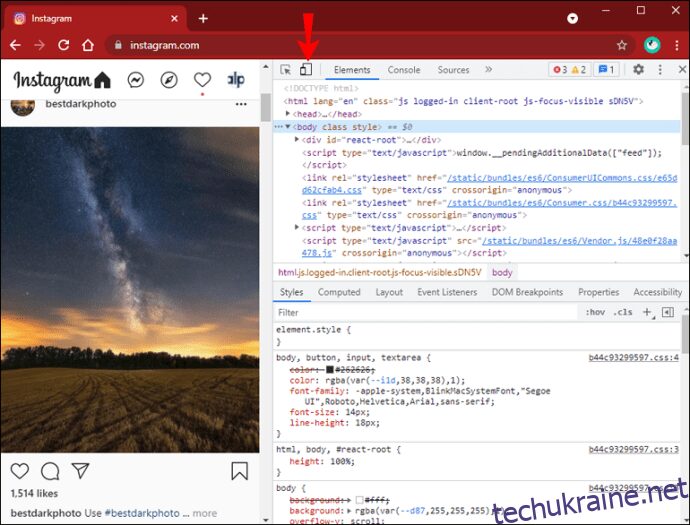
- Виберіть тип мобільного пристрою, який ви бажаєте використовувати, зі спадного меню на панелі інструментів вікна. (Налаштування за замовчуванням – “Відповідний”).
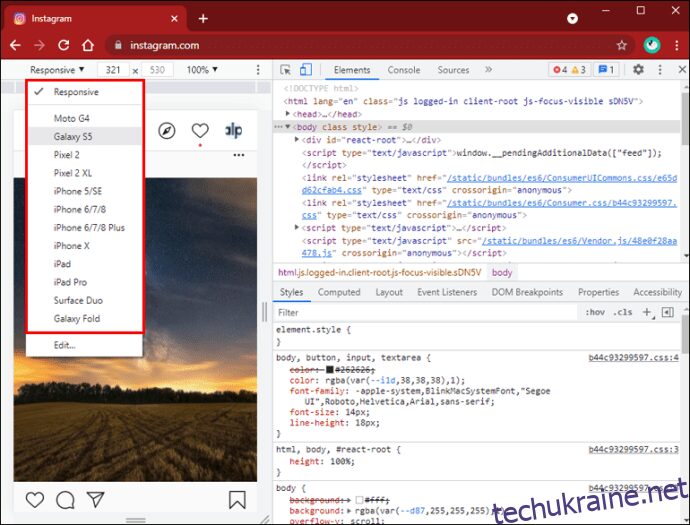
- Оновіть браузер, і ви побачите обраний мобільний інтерфейс. З’явиться опція “Ваша історія”, як і у мобільному додатку.
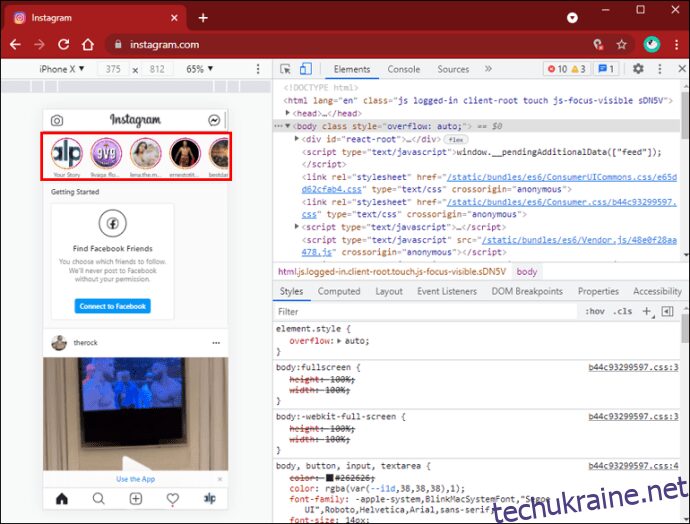
Інструмент “Проведіть вгору”
Припустимо, що ви вже відкрили мобільний Instagram через браузер Chrome.
- Натисніть на опцію “Ваші історії”, щоб завантажити або записати історію.
- Після завантаження або запису контенту натисніть на значок посилання.
- Введіть або скопіюйте та вставте URL-адресу.
- Завершіть дію, натиснувши галочку або “Готово”.
Примітка: Залежно від типу мобільного пристрою, який ви обрали на панелі інструментів браузера, ви побачите “Готово” або галочку. Галочка призначена для пристроїв Android, а “Готово” – для пристроїв iOS.
Стікер посилання
- Оберіть “Ваша історія” та завантажте або запишіть необхідний контент.
- Натисніть на панель стікерів та знайдіть стікер посилання.
- Додайте вашу URL-адресу у вікно стікера посилання.
- На комп’ютері ви можете змінити розташування стікера, тільки якщо у вас є сенсорний екран.
- Виберіть один із трьох доступних кольорів та натисніть на значок галочки.
Порада: Ваш комп’ютер краще пристосований для завантаження, ніж для запису контенту. Вбудована камера може не працювати належним чином.
Пам’ятайте, що Instagram все ще тестує опцію стікера посилання, тому вона може бути недоступною на вашому пристрої.
Що робити, якщо інші способи не працюють?
Існує можливість додати неактивний стікер “Посилання в біографії” та направити користувачів до посилання там. Проте, існує обмежена кількість дозволених посилань, тож це може бути не найкращим варіантом, особливо для великих операцій електронної комерції.
Зв’язування історії
Існують деякі обмеження щодо додавання посилань в Instagram Stories, особливо, якщо у вас невелика кількість підписників. Але досягти 10 000 підписників не так вже й складно, якщо ви створюєте якісний контент.
Крім того, є ймовірність, що Instagram зробить стікери посилань доступними для всіх, що значно спростить процес додавання посилань. Доки цього не станеться, ви можете продовжувати розвивати свій профіль та знаходити креативні способи додавання посилань.
Який метод ви вважаєте найбільш зручним? Скільки підписників ви маєте, щоб скористатися можливістю додавати посилання?
Поділіться своєю думкою у коментарях нижче.